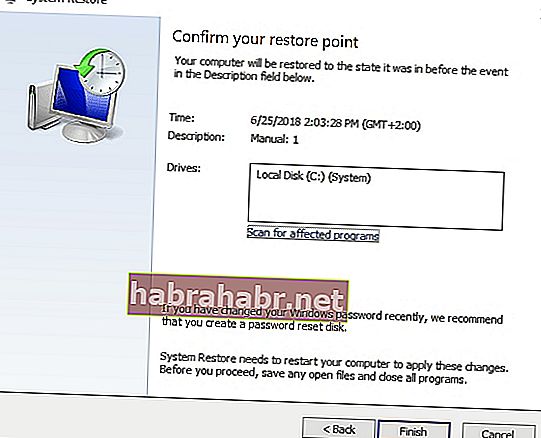Za one koji vole kupovati putem interneta, našli bi malo koristi s proširenjem preglednika Amazon Assistant. Korisnici koji su ga instalirali mogu se ažurirati najnovijim ponudama što im omogućuje usporedbu ponuda i proizvoda. To im također pomaže da donesu najbolje odluke o kupnji, istovremeno prateći proizvode koje bi željeli kupiti kasnije.

Međutim, neki su se korisnici požalili zbog alata koji prikazuje ponašanje nalik zlonamjernom softveru. Većina ih je nekoliko puta pokušala ukloniti Amazon Assistant, ali svejedno je automatski instaliran. Evo nekoliko uobičajenih problema koje su korisnici prijavili:
- Amazon Assistant aa.hta se stalno prikazuje - Jedan od najboljih načina da se riješite ovog problema je pokretanje u sigurnom načinu i deinstalacija Amazon Assistant-a. Također možete koristiti Auslogics Anti-Malware kako biste spriječili njegov povratak. Jednostavno je naučiti kako izbrisati Amazon Assistant s računala. Jednostavno morate slijediti upute koje smo podijelili u ovom članku.
- Amazon Assistant nastavlja se samostalno instalirati - u nekim slučajevima može biti teško ukloniti Amazon Assistant. Bilo bi poželjno riješiti se pomoću softvera za deinstalaciju.
- Gumb za deinstalaciju Amazon Assistant-a zasivljuje - Neki su korisnici izvijestili da je gumb za deinstaliranje Amazon Assistant-a zasivljen i da se na njega ne može kliknuti. Zaobilazno rješenje ovog problema je upotreba gumba Promijeni.
Ako želite naučiti kako se trajno riješiti Amazon Assistant-a, isprobajte naše metode u nastavku. Ta rješenja najbolje rade na sustavu Windows 10, ali mogu se primijeniti i na starije sustave poput Windows 8.1 8 i 7.
Metoda 1: Ubijanje postupka pokretanja
Vrijedno je napomenuti da imamo aplikacije koje se automatski pokreću na našem računalu, a Amazon Assistant je jedan od njih. To je također razlog zašto bi bilo idealno ukloniti program iz odjeljka za pokretanje. Neki su korisnici isprobali ovu metodu i uspjeli su se trajno riješiti Amazona. Uz to, samo slijedite upute u nastavku:
- Pokrenite Upravitelj zadataka pritiskom na tipke Ctrl + Shift + Esc.
- Kada se upravitelj zadataka pokrene, idite na karticu Pokretanje. Potražite Amazonove unose. Desnom tipkom miša kliknite svaki od njih, a zatim s popisa odaberite Onemogući. Morali biste onemogućiti unose jedan po jedan.
- Nakon što onemogućite sve Amazonove unose, izađite iz Upravitelja zadataka.
Sada možete prijeći na sljedeću metodu trajnog uklanjanja Amazon Assistant-a.
2. metoda: Deinstaliranje aplikacije
Naučiti kako izbrisati Amazon Assistant s računala najjednostavniji je način rješavanja problema. Samo slijedite upute u nastavku:
- Na tipkovnici pritisnite tipku Windows + S.
- Upišite "control panel" bez navodnika, a zatim pritisnite Enter.
- Kada je upravljačka ploča podignuta, idite na Programi, a zatim kliknite Programi i značajke.
- Vidjet ćete popis svih instaliranih aplikacija na vašem računalu.
- Potražite Amazon Assistant, a zatim ga dvaput pritisnite.
- Slijedite upute na zaslonu za uklanjanje aplikacije.
Druga opcija za uklanjanje ove aplikacije je upotreba aplikacije Postavke. Jednostavno slijedite korake u nastavku:
- Pritisnite tipku Windows + I na tipkovnici. Ovo bi trebalo otvoriti aplikaciju Postavke.
- Idite na Aplikacije.
- Potražite Amazon Assistant s popisa instaliranih aplikacija.
- Kliknite Deinstaliraj.
- Nakon što uklonite aplikaciju, provjerite je li problem riješen.
3. metoda: Korištenje Auslogics Anti-Malware
Neki su korisnici izvijestili da se Amazon Assistant aa.hta neprestano pojavljivao na njihovom računalu nakon svakog pokušaja deinstalacije aplikacije. Iako je Amazon Assistant legitiman program, on može djelovati kao otmičar koji može izvršiti neželjene promjene u pregledniku, poput dodavanja novih alatnih traka, izmjene internetskih postavki i uzrokovanja preusmjeravanja stranica, između ostalih problema.
Može biti frustrirajuće nositi se s izmjenama za koje uopće niste dali pristanak. Srećom, u većini slučajeva otmičare preglednika moguće je ukloniti pomoću pouzdanog alata poput Auslogics Anti-Malware. Klikom na gumb ovaj će program dubinski skenirati vaš sustav, pa čak i proširenja preglednika. Uklonit će ili staviti u karantenu zlonamjerne aplikacije. Štoviše, dizajniran je da ne bude u sukobu s vašim glavnim antivirusom.

4. metoda: Izvođenje obnavljanja sustava
Sjajna stvar u vezi s vraćanjem sustava je u tome što vam omogućuje da vratite sustav na prethodnu točku vraćanja gdje ispravno funkcionira. Moći ćete poništiti promjene koje ste napravili na vašem sustavu. To također znači da će se izbrisati sva ažuriranja i programi koje ste instalirali nakon odabrane točke vraćanja. Evo koraka u izvođenju obnavljanja sustava:
- Kliknite ikonu Traži na traci zadataka.
- Upišite "System Restore" (bez navodnika), a zatim odaberite Create a Restore Point iz rezultata.
- Kada se prikaže prozor Svojstva sustava, kliknite Obnavljanje sustava.
- Sada ćete vidjeti prozor za vraćanje sustava. Kliknite Dalje.
- Ako je opcija dostupna, označite Prikaži više bodova za vraćanje.
- Odaberite željenu točku vraćanja, a zatim kliknite Dalje.
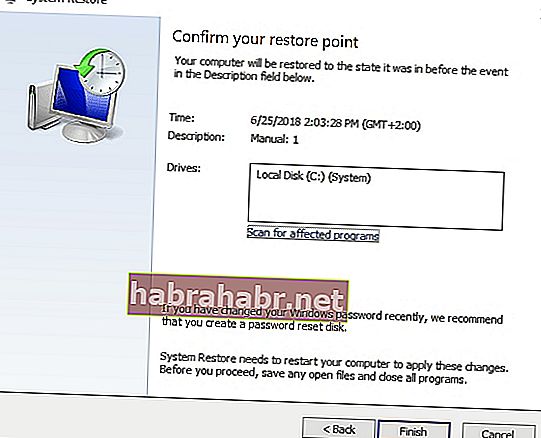
- Slijedite upute na zaslonu, a zatim dovršite postupak vraćanja.
Nakon što slijedite gornje korake, provjerite jeste li uklonili problem s Amazon Assistantom.
Jesu li vam naše metode uspjele?
Javite nam rezultate u komentarima ispod!